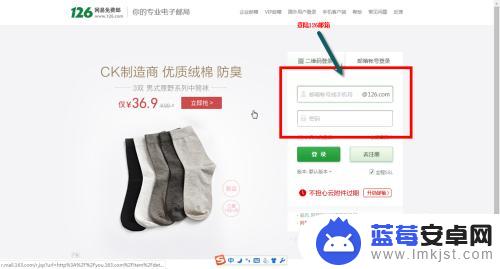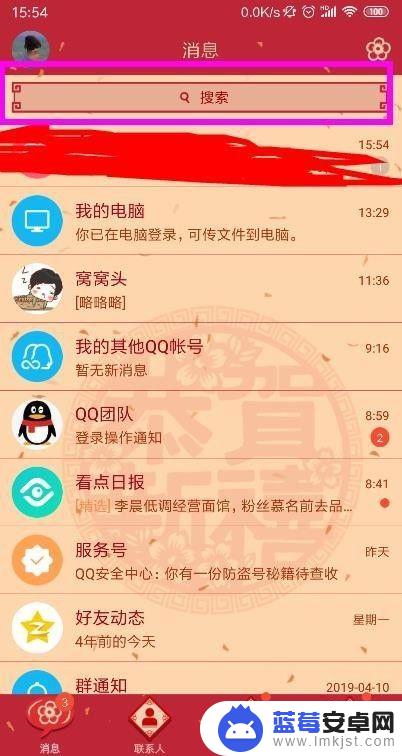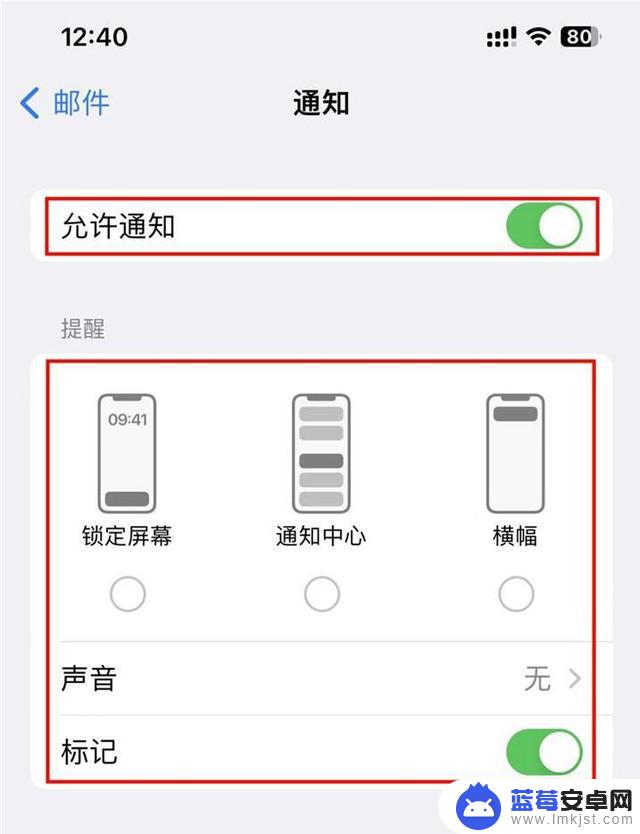在当今信息时代,手机已经成为人们生活中不可或缺的工具之一,作为一款具有高性能的智能手机,苹果5s在使用过程中可以很方便地设置邮箱,以便及时收发邮件。针对苹果5s手机如何设置邮箱这一问题,我们可以通过简单的几个步骤来完成设置,让邮箱功能更加方便实用。接下来我们就来详细介绍一下苹果5s手机设置邮箱的方法。
苹果5s设置邮箱教程
操作方法:
1.我们先在苹果5s的主屏上打开“设置”应用,如图所示
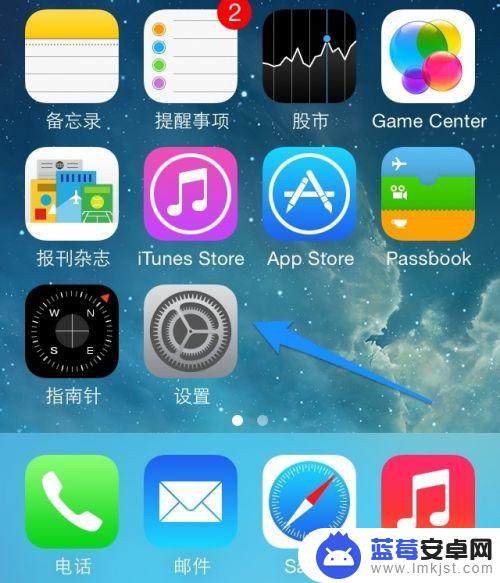
2.在设置列表中找到“邮件、通讯录、日历”一样,点击进入,如图所示
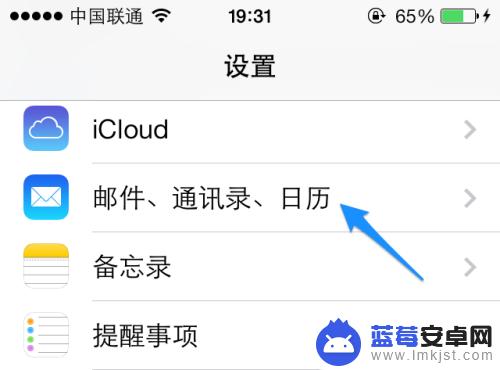
3.接着请点击“添加帐户”一栏,如图所示
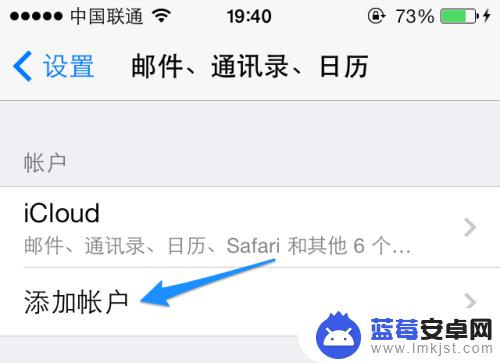
4.随后可以看到苹果5s系统内置可以添加多种邮箱,如126。163,QQ,Gmail邮箱等,如图所示

5.这里以添加一个 IMAP 类型的 QQ 邮箱为例,输入一个为邮箱显示的名称。邮件地址和密码。好了以后点击“下一步”按钮,如图所示
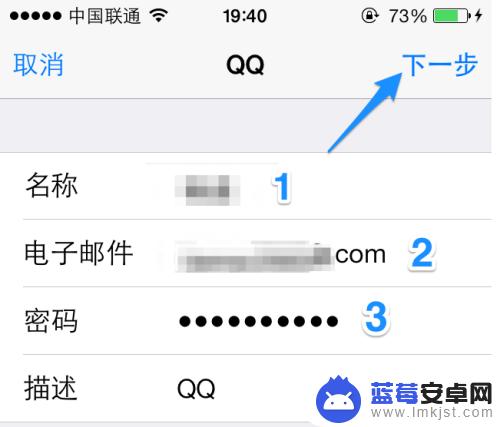
6.等待验证邮件成功以后,点击“储存”按钮,如图所示

7.就这样把一个邮箱添加好了,如果是其它类型的邮箱。如果有不清楚的话,可以参考邮箱页面的帮助信息。
8.随后我们打开苹果5s的邮箱应用以后,就可以发现新添加的邮箱了。
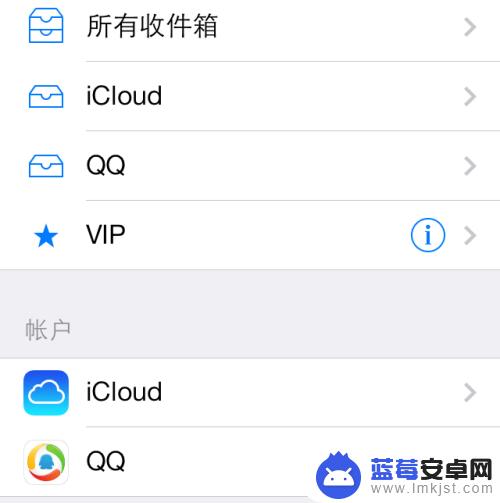
以上就是5s手机怎么设置邮箱设置的全部内容,如果遇到这种情况,你可以按照以上步骤解决,非常简单快速。